Kolikokrat ste presegli omejitev prostora za shranjevanje v napravi? To je še posebej težava pri napravah z omejeno zmogljivostjo, kot je MacBook. Če želite takoj razširiti možnosti shranjevanja - ne da bi izbrisali podatke - potrebujete račun za shranjevanje v oblaku.
Poglejmo si, kako lahko s pomočjo šifrirane storitve shranjevanja v oblaku pCloud osvobodite prostor na svoji napravi.
Kaj je pCloud?
pCloud je švicarsko podjetje za shranjevanje v oblaku z več kot 9 milijoni uporabnikov. Ponuja varno shranjevanje v večplastnikih v oblaku, ki ga lahko preprosto uporabi vsak uporabnik.
Pogon za shranjevanje pCloud deluje v sistemih Windows, macOS, Linux, iOS in Android. Poleg tega lahko s priročnimi razširitvami brskalnikov Google Chrome, Mozilla Firefox ali Opera hitro shranite podatke iz interneta na vaš pogon.
pCloud je opremljen tudi s številnimi priročnimi orodji. Na primer, pCloud vam omogoča nalaganje katere koli vrste datotek, ne glede na velikost. Ohranja tudi kakovost vaše HD video zbirke, kjer vas druge storitve prisilijo, da jih stisnete ali preprosto zavrnete.
Vmesnik za izmenjavo datotek pCloud je tudi eden izmed najboljših storitev za shranjevanje v oblaku. Popolnoma se integrira z Windows.
Osvobodite prostor za shranjevanje s pomočjo pCloud
Poceni in enostavni shranjevanje v oblaku je blagoslov za uporabnike vseh vrst naprav. Svoj prostor za shranjevanje lahko enostavno razširite, ne da bi izbrisali nobene podatke, in svoje pomembne dokumente delite med napravami brez kakršnih koli težav.
Kako pa nastavite pCloud, da sprostite prostor? Poglejmo.
1. Prenesite, namestite in se prijavite v pCloud

Najprej se odpravite do Stran za prenos pCloud.
Brskajte po svojem operacijskem sistemu z zavihki na vrhu. V tem priročniku se slike nanašajo na Windows 10 in Android (čeprav je pCloud na vseh platformah zelo podoben).
Ko naložite, namestite pCloud Drive. Po končani namestitvi odprite aplikacijo. Za nadaljevanje boste morali ustvariti račun pCloud. Ne pozabite uporabiti močnega gesla.
2. Konfigurirajte svoj račun pCloud

V tem primeru konfiguriranje pomeni preverjanje računa. Potrjevanje e-poštnega naslova vam prinese dodatnih 1 GB prostora za shranjevanje v pCloud Drive. Če naložite in se prijavite v mobilno aplikacijo pCloud, boste zaslužili še 1 GB prostora.
Spletni odjemalec pCloud ima kratek seznam za pregled. Vsaka naloga poveča vaš pomnilnik za dodatnih 1 GB, zato jih je vredno pregledati. Poleg tega dodajanje mobilne aplikacije pCloud v vašo napravo omogoča premikanje datotek med mobilnim in namiznim računalnikom brez težav.
3. Prenos datotek v varnostno kopijo podatkov
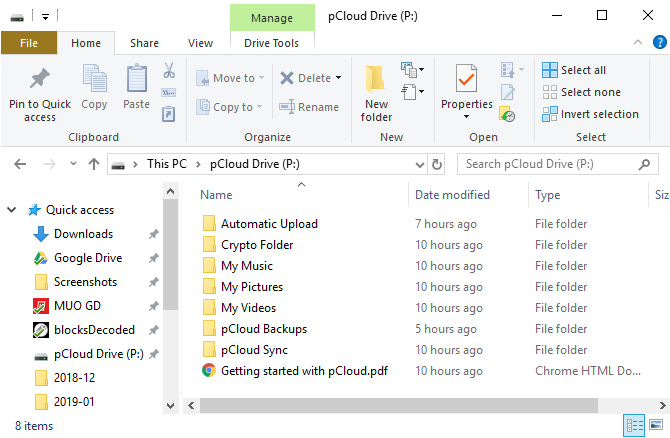
Zdaj ste pripravljeni začeti premikati datoteke v mapo za shranjevanje v pCloud Drive, da sprostite prostor v napravi.
Namenjen Ta računalnik. Morda boste zabeležili novo pCloud pogon (P) pod svojim Naprave in pogoni odsek. Odprite pCloud Drive mapo, v notranjosti pa boste našli več dodatnih map.
pCloud imenuje te mape za Glasba, Slike, Videoposnetkiin tako naprej, vendar jih lahko spremenite, da vam ustrezajo. Če želite ustvariti novo mapo, nadaljujte. Sinhroniziral se bo tudi prek spleta in mobilnih odjemalcev.

Zdaj se vrnite na prenose datotek: odprite mapo, iz katere želite prenesti datoteke. Lahko pa:
- Izberite želene datoteke in pritisnite CTRL + C da jih kopirate. Nato izberite ciljno mapo pCloud in pritisnite CTRL + V prilepiti. Ali pa:
- Izberite želene datoteke in jih povlecite v ciljno mapo pCloud.
Pritisnite CTRL pri izbiri za dodajanje več datotek:

Po prenosu datotek lahko izbrišete izvirnike in tako sprostite prostor v napravi. Če imate omejen prostor, udarite izbrisati vaše znanje so datoteke varne in zvok je zelo priročen.
Če uporabljate pCloud Drive kot most za shranjevanje med napravami, lahko svoje originalne kopije hranite na istem mestu.
4. Vklopite samodejno nalaganje (mobilna naprava), da sprostite prostor


Opomba: Če ne uporabljate aplikacije za iOS ali Android pCloud, lahko preskočite ta razdelek.
Namestite aplikacijo pCloud na vaš iOS ali Android napravo. Ko je nameščena, odprite aplikacijo in se prijavite v pCloud. Ko se prijavite, bo aplikacija vprašala, ali želite vklopiti Samodejno nalaganje. To je funkcija mobilne aplikacije pCloud, ki samodejno naloži slike in videoposnetke mobilne naprave v vaš pomnilnik pCloud.


Sicer pa v mobilni aplikaciji:
- Pritisnite ikono hamburgerja v zgornjem levem kotu, da odprete ploščo z nastavitvami pCloud.
- Izberite Nastavitve.
- Pomaknite se navzdol in izberite Samodejno nalaganje.
- Izberite Samodejno nalaganje> Nastavitve nastavite, katere vrste datotek želite naložiti.
Funkcija samodejnega nalaganja je odlična, če želite sprostiti prostor na svoji mobilni napravi. pCloud samodejno poišče vaše predstavnostne mape in jih naloži v ustrezno mapo za samodejno nalaganje v vašem računu pCloud.
Vaš medij je nato na voljo v vseh napravah, hkrati pa ustvarite več prostora na gostiteljski napravi. To je win-win!
5. Vklopite pCloud Crypto za šifriranje datotek
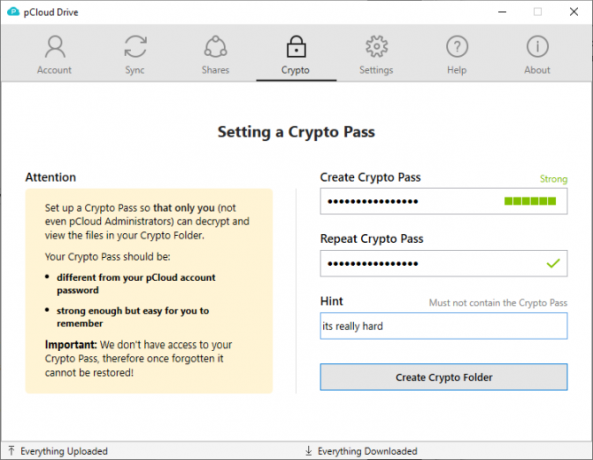
Druga odlična funkcija pCloud je šifriranje pogona na strani odjemalca, ki uporablja zaščito datotek na vojaški ravni.
(Kaj je šifriranje na vojaški ravni? V večini primerov, ko organizacije pravijo šifriranje vojaške ravni ali vojaškega razreda, govorijo o izjemno močnem standardu šifriranja AES-256.)
pCloud Crypto, potem poskrbi, da nihče ne more dostopati do podatkov v kripto mapi pCloud na vaši napravi, razen če imate pravilno geslo. Poleg tega pCloud navaja, da "kot ponudnik storitev ne more dešifrirati nobenega gostujočega podatka."
pCloud ima hrbet, tudi če ne vklopite pCloud Crypto. To je zato, ker pCloud na vaši strežnici kriptira vse vaše datoteke v oblaku na istem šifriranju AES-256. Vse datoteke se nalagajo in prenašajo tudi s šifriranjem TLS, kar zagotavlja, da so datoteke varne med prevozom.
pCloud osvobodi prostor na vaši napravi
Na izbiro je več odličnih ponudnikov za shranjevanje v oblaku. pCloud se uvršča med najboljše za kombinacijo varnosti, zasebnosti, šifriranja in uporabe datotek. Če se zdaj prijavite, boste dobili brezplačno 10 GB prostora za shranjevanje.
Še bolje, naročite se lahko na Stran s cenami pCloud po različnih cenah, ki ustrezajo vašim zahtevam:
- Mesečno Premium 500GB: 4,99 USD na mesec
- Mesečno Premium Plus 2TB: 9,99 USD na mesec
- Letna Premium 500GB: 3,99 USD na mesec | 47,88 USD na leto
- Letna Premium Plus 2TB: 7,99 USD na mesec | 95,88 USD na leto
pCloud trenutno ponuja tudi dosmrtne naročnine za obe stopnji Premium po močno znižanih cenah:
- Življenska doba Premium 500GB: enkratno plačilo 175 USD
- Življenska doba Premium Plus 2TB: enkratno plačilo v višini 350 USD
Končno ima pCloud posebno promocijo, ki ponuja 500 GB prostora, skupaj s šifriranjem, za 50 odstotkov popusta. Ne glede na to, kateri načrt ste izbrali, je pridobitev velike količine skladišča po tako visoki ceni dobro vredno preveriti.
Gavin je višji pisatelj na MUO. Je tudi urednik in vodja SEO-ja za kripto usmerjeno sestrsko spletno mesto MakeUseOf, Blocks Decoded. Ima BA (Hons) Sodobno pisanje z digitalnimi umetniškimi praksami, ki se je nabralo na hribih Devona, in več kot desetletje profesionalnih izkušenj s pisanjem. Uživa obilne količine čaja.